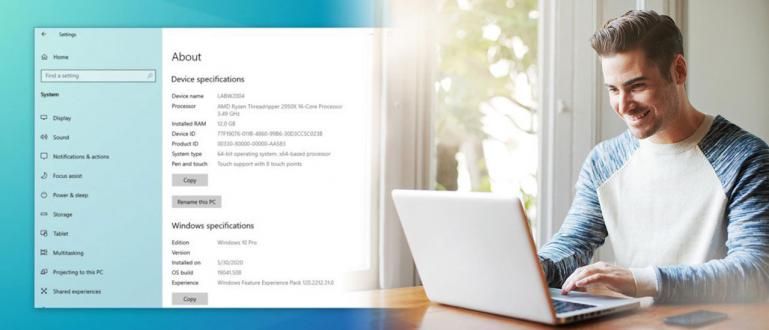Bạn bối rối về cách tạo PDF trên điện thoại di động của mình? Nào, hãy xem cách tạo tệp PDF trên Android và iPhone từ ảnh quét, thư viện hình ảnh (JPG) và tệp Word.
Cách tạo PDF trên điện thoại di động hiện là giải pháp phù hợp cho những bạn yêu thích nhiều việc thực tế khác nhau hoặc có tính di động cao và lười mang theo máy tính xách tay khi đi du lịch.
PDF chính nó là viết tắt của Tệp tài liệu di động, băng nhóm. PDF là một tệp hoặc tệp kỹ thuật số cho phép đọc tài liệu này trên nhiều thiết bị khác nhau, bao gồm điện thoại thông minh Android hoặc iPhone.
Không chỉ đọc hoặc chỉnh sửa tệp PDF, bạn cũng có thể thử cách tạo PDF trên điện thoại iPhone và Android. Được trang bị với sự tinh vi được tìm thấy trong điện thoại thông minh ngày nay, điều gì không thể làm được bây giờ?
Còn những bạn nào tò mò thì hãy xem ngay bài viết dưới đây nhé! Rất hữu ích, nếu “sếp” đột ngột yêu cầu một file định dạng PDF mặc dù bạn không cầm laptop, tại đây!
Một trong những ưu điểm của tệp PDF là tính linh hoạt mà chúng có thể được truy cập trên mọi thiết bị. Kích thước, có xu hướng nhỏ và có thể tạo ra nhiều phần tử khác nhau là một lợi thế khác của các tệp có định dạng này.
 Nguồn ảnh: pexels.com (Định dạng PDF có ưu điểm là linh hoạt và được nhiều người sử dụng, thậm chí bạn có thể tạo PDF trên điện thoại Android.
Nguồn ảnh: pexels.com (Định dạng PDF có ưu điểm là linh hoạt và được nhiều người sử dụng, thậm chí bạn có thể tạo PDF trên điện thoại Android. Bắt đầu từ văn bản, hình ảnh điểm ảnh, bức ảnh vectơ mà là chống vỡ, chữ ký điện tử ở chất lượng cao và được duy trì vì bạn cũng có thể khóa các tệp PDF, băng đảng.
Trong phần thảo luận này, ApkVenue sẽ xem xét cách tạo tệp PDF trên Android và iPhone bạn có thể làm gì bằng cách làm quét tài liệu giấy, thông qua hình ảnh trong thư viện, để đổi Các tập tin Word.
1. Cách tạo PDF trên HP với các ứng dụng (WPS Office)

Hiện tại nhiều ứng dụng di động có chức năng và độ tinh vi tương tự như các ứng dụng Microsoft Office có sẵn trên mạng máy tính để bàn cho PC và máy tính xách tay.
Bắt đầu từ điện thoại di động Xiaomi được nhiều người sử dụng, cũng có một cách để tạo tệp PDF trên điện thoại di động được trang bị trực tiếp bằng một ứng dụng có tên Văn phòng WPS, băng nhóm. Vui lòng Tải xuống ứng dụng dưới đây:
 Ứng dụng Office & Business Tools, Kingsoft Office Software Corporation Limited TẢI XUỐNG
Ứng dụng Office & Business Tools, Kingsoft Office Software Corporation Limited TẢI XUỐNG Sau đây Jaka đánh giá trực tiếp cách tạo tệp PDF trên điện thoại di động thông qua WPS Office mà bạn có thể tự thực hành:
- Tải xuống và Tải vềVăn phòng WPS APK muộn nhất.
- Mở ứng dụng, trên trang chủ, nhấn biểu tượng "+".
- Chọn một sự lựa chọn Tài liệu, thực hiện các chỉnh sửa theo yêu cầu của bạn.
- Nếu bạn có, hãy nhấn vào biểu tượng Cứu ở góc trên cùng bên trái.
- Nhấn vào phần Theo dõi để lưu các tệp PDF vào bộ nhớ trong của điện thoại Android.
- lựa chọn Vị trí để lưu tệp.
- Nhấn vào menu thả xuống trên tùy chọn định dạng tệp, hãy chọn .pdf.
- Vô nhẹ Xuất sang PDF và đợi cho đến khi tất cả các quá trình kết thúc.
2. Cách biến ảnh thành PDF trên HP

Sau đó, bạn cũng có thể thử cách tạo hình ảnh / ảnh thành PDF trên điện thoại Android bằng phương pháp sau: quét trên tài liệu giấy, chẳng hạn Thẻ gia đình (KK) cũng không giấy chứng nhận.
Tại đây Jaka cũng sẽ sử dụng ứng dụng WPS Office không chỉ có trên Android mà còn trên iOS. Vì vậy, nó có thể dành cho cách tạo PDF trên điện thoại di động iPhone, băng đảng.
Trước đó, hãy đảm bảo rằng bạn chụp tài liệu trong điều kiện phòng sáng sủa và không bị bóng che khuất để có kết quả tốt nhất.
Để thực hiện việc này, hãy đảm bảo rằng bạn đã tải xuống và cài đặt WPS Office như ở điểm trước và làm theo các bước bên dưới.
- Mở ứng dụng WPS Office, nhấn biểu tượng "+" trên trang chính.
- Chọn một sự lựa chọn Máy quét để bắt đầu chuyển đổi tệp JPG sang PDF trên Android của bạn.
- Làm quét tài liệu bằng cách thực hiện các bức ảnh như bình thường.
- Đặt đường viền giữa các tờ giấy bằng cách trượt các chấm trên các cạnh. Nếu bạn có, hãy nhấn VÂNG.
- Khi tất cả đã hoàn tất, hãy nhấn Hoàn thành.
- Chọn một sự lựa chọn Xuất tài liệu trên dưới.
- Sau đó, nhấn vào tùy chọn Xuất sang PDF một lần nữa.
- Vô nhẹ cứu.
Làm thế nào về nó, làm thế nào dễ dàng để chuyển đổi một hình ảnh thành một tệp PDF trên Android hoặc iOS, băng đảng?
Bằng cách làm theo các bước về cách tạo ảnh PDF trên điện thoại di động của bạn lần này, nó có thể là một giải pháp thay thế nếu bạn không phù hợp với các ứng dụng máy quét khác.
3. Cách tạo PDF từ tệp Word trên điện thoại di động mà không cần ứng dụng

Nhiều người cũng đang tìm kiếm cách tạo PDF trên điện thoại di động mà không cần ứng dụng, là nó có thể? Nếu Jaka nói rằng nó thực sự có thể, mặc dù không hoàn toàn nếu không sử dụng một ứng dụng, bạn biết đấy.
Những gì bạn cần chuẩn bị ở đây là các tập tin ở định dạng Word (DOC hoặc DOCX), ví dụ như một luận án hoặc bài báo mà bạn muốn chuyển đổi sang định dạng PDF.
Để thực hiện phương pháp này, bạn chỉ cần một ứng dụng trình duyệt mặc định như thế Google Chrome được rồi, băng đảng. Các bước là gì?
- Đi đến trang web Smallpdf , vui lòng nhấp vào ở đây.
- Vô nhẹ Chọn tập tin để tải tệp lên, từ bộ nhớ trong HP hoặc trên Google Drive / Dropbox.
- Chờ quá trình chuyển đổi diễn ra cho đến khi nó trở thành PDF.
- Vô nhẹ Tải tập tin để lấy tệp. Hoàn thành!
Ngoài ra, bạn cũng có thể chia sẻ tệp PDF sang email và lưu chúng vào Dropbox hoặc Google Drive.
Tiếp xúc cách tạo tệp PDF Trực tuyến thời gian này yêu cầu kết nối internet. Vì vậy, để quá trình diễn ra suôn sẻ, hãy đảm bảo rằng bạn có kết nối internet nhanh và trơn tru, OK!
Cách hợp nhất các tệp PDF trên HP

Ví dụ, nếu bạn có nhiều hơn 2 tệp PDF với các chủ đề tương tự nhau thì sao? Thay vì bận tâm đến việc tạo một tệp PDF mới để kết hợp hai tệp, Jaka có một cách thực tế hơn nhiều.
Chỉ với một ứng dụng và không cần kết nối Internet, bạn có thể Hợp nhất nhiều tệp PDF trên điện thoại của bạn cùng một lúc.
Trong hướng dẫn này, ApkVenue sẽ sử dụng ứng dụng Xodo PDF Reader & Editor những gì bạn có thể Tải xuống thông qua liên kết dưới đây:
 Ứng dụng Năng suất Xodo Technologies Inc. TẢI XUỐNG
Ứng dụng Năng suất Xodo Technologies Inc. TẢI XUỐNG Sau đây là các bước để hợp nhất các tệp PDF trên HP:
- Tải xuống và Tải về ứng dụng Xodo PDF Reader & Editor.
- Tìm tệp PDF bạn muốn hợp nhất, sau đó nhấn và giữ trong vài giây để đánh dấu trang PDF.
- Bấm vào nút menu có biểu tượng 3 chấm ở góc trên cùng bên phải. Sau đó, chọn tùy chọn Hợp nhất.
- Tên trên tệp PDF kết hợp. Nếu vậy, hãy nhấn Hợp nhất.
- Chỉ định vị trí lưu trữ. Nếu vậy, hãy nhấn Lựa chọn. Hoàn thành!
Video: Khuyến nghị Phần mềm Cần phải Cài đặt Trước khi bước vào thế giới làm việc, phải thử!
Chà, đó là cách tạo tệp PDF trên điện thoại Android và iPhone mà bạn có thể tự mình thử cho nhiều nhu cầu khác nhau, từ trường học, đại học đến nơi làm việc.
Jaka cũng có nhiều mẹo khác nhau về PDF mà bạn có thể sử dụng xem ở đây. Hãy cũng chia sẻ và bình luận về bài viết này để tiếp tục nhận được cập nhật mới nhất từ JalanTikus!
Cũng đọc các bài báo về PDF hoặc các bài báo thú vị khác từ Satria Aji Purwoko.